Die vorliegende Übersetzung wurde maschinell erstellt. Im Falle eines Konflikts oder eines Widerspruchs zwischen dieser übersetzten Fassung und der englischen Fassung (einschließlich infolge von Verzögerungen bei der Übersetzung) ist die englische Fassung maßgeblich.
Deaktiviere ein MFA Gerät
Wenn Sie Probleme haben, sich als IAM Benutzer mit einem Gerät mit Multi-Faktor-Authentifizierung (MFA) anzumelden, wenden Sie sich an Ihren Administrator, um Hilfe zu erhalten.
Als Administrator können Sie das Gerät für einen anderen IAM-Benutzer deaktivieren. Auf diese Weise kann sich der Benutzer anmelden, ohne es zu verwendenMFA. Sie können dies als vorübergehende Lösung tun, während das MFA Gerät ausgetauscht wird oder wenn das Gerät vorübergehend nicht verfügbar ist. Wir empfehlen jedoch, dass Sie so bald wie möglich ein neues Gerät für den Benutzer aktivieren. Informationen zum Aktivieren eines neuen MFA Geräts finden Sie unterAWS Multi-Faktor-Authentifizierung in IAM.
Anmerkung
Wenn Sie das API oder verwenden AWS CLI , um einen Benutzer von Ihrem zu löschen AWS-Konto, müssen Sie das MFA Gerät des Benutzers deaktivieren oder löschen. Diese Änderung nehmen Sie im Rahmen der Entfernung des Benutzers vor. Weitere Informationen zum Entfernen von Benutzern finden Sie unter Entfernen oder Deaktivieren eines IAM-Benutzers.
Themen
MFAGeräte deaktivieren (Konsole)
Um ein MFA Gerät für einen anderen IAM Benutzer zu deaktivieren (Konsole)
Melden Sie sich bei der an AWS Management Console und öffnen Sie die IAM Konsole unter https://console.aws.amazon.com/iam/
. -
Klicken Sie im Navigationsbereich auf Users (Benutzer).
-
Um das MFA Gerät für einen Benutzer zu deaktivieren, wählen Sie den Namen des Benutzers aus, den MFA Sie entfernen möchten.
-
Wechseln Sie zur Registerkarte Sicherheitsanmeldeinformationen.
-
Wählen Sie unter Multi-Faktor-Authentifizierung (MFA) das Optionsfeld neben dem MFA Gerät aus, wählen Sie Entfernen und dann Entfernen aus.
Das Gerät wurde entfernt von AWS. Es kann erst zur Anmeldung oder Authentifizierung von Anfragen verwendet werden, wenn es erneut aktiviert und einem AWS Benutzer zugeordnet wurde oder. Root-Benutzer des AWS-Kontos
Um das MFA Gerät für Ihre Root-Benutzer des AWS-Kontos (Konsole) zu deaktivieren
-
Melden Sie sich als Kontoinhaber bei der IAMKonsole
an, indem Sie Root-Benutzer auswählen und Ihre AWS-Konto E-Mail-Adresse eingeben. Geben Sie auf der nächsten Seite Ihr Passwort ein. Anmerkung
Als Root-Benutzer können Sie sich nicht auf der Seite Als IAM Benutzer anmelden anmelden. Wenn die Seite Als IAM Benutzer anmelden angezeigt wird, wählen Sie unten auf der Seite mit Root-Benutzer-E-Mail anmelden aus. Hilfe bei der Anmeldung als Root-Benutzer finden Sie unter AWS Management Console Als Root-Benutzer anmelden im AWS-Anmeldung Benutzerhandbuch.
-
Klicken Sie rechts in der Navigationsleiste auf den Kontonamen und wählen Sie dann Security Credentials (Sicherheitsanmeldeinformationen). Sofern erforderlich, wählen Sie Continue to Security Credentials (Weiter zu Sicherheitsanmeldeinformationen).
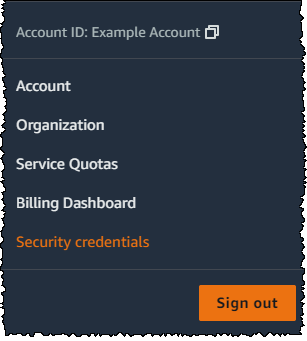
-
Wählen Sie im Abschnitt Multi-Faktor-Authentifizierung (MFA) das Optionsfeld neben dem MFA Gerät aus, das Sie deaktivieren möchten, und wählen Sie Entfernen aus.
-
Wählen Sie Remove (Entfernen) aus.
Das MFA Gerät ist deaktiviert für. AWS-Konto Suchen Sie in der E-Mail, die mit Ihrer verknüpft ist, AWS-Konto nach einer Bestätigungsnachricht von Amazon Web Services. In der E-Mail werden Sie darüber informiert, dass Ihre Amazon Web Services Services-Multifaktor-Authentifizierung (MFA) deaktiviert wurde. Die Nachricht stammt von
@amazon.comoder@aws.amazon.com.
Anmerkung
Nicht zugewiesene virtuelle MFA Geräte in Ihrem AWS-Konto werden gelöscht, wenn Sie entweder über den AWS Management Console oder während des Anmeldevorgangs neue virtuelle MFA Geräte hinzufügen. Nicht zugewiesene virtuelle MFA Geräte sind Geräte in Ihrem Konto, die jedoch nicht vom Root-Benutzer oder IAM Benutzern des Kontos für den Anmeldevorgang verwendet werden. Sie werden gelöscht, sodass neue virtuelle MFA Geräte zu Ihrem Konto hinzugefügt werden können. Außerdem können Sie Gerätenamen wiederverwenden.
MFAGeräte deaktivieren ()AWS CLI
Um ein MFA Gerät für einen IAM Benutzer zu deaktivieren ()AWS CLI
-
Führen Sie diesen Befehl aus:
aws iam deactivate-mfa-device
MFAGeräte deaktivieren ()AWS API
Um ein MFA Gerät für einen IAM Benutzer zu deaktivieren ()AWS API
-
Rufen Sie diese Operation auf:
DeactivateMFADevice